先排序再分类汇总,选择部门等字段进行求和、计数等统计,支持多级嵌套与删除操作,适用于规范数据的高效分析。
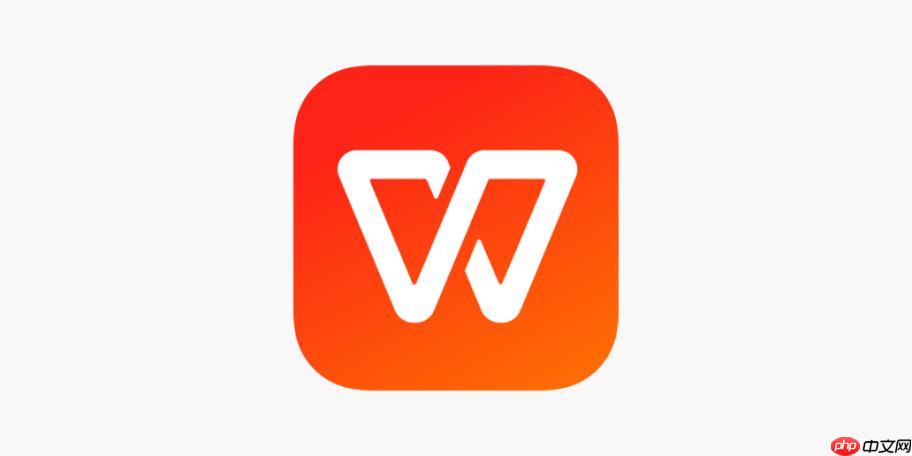
在WPS表格中,分类汇总是对数据进行统计分析的实用功能,适合按某一字段(如部门、地区、月份等)进行分组,并计算每组的求和、平均值、计数等结果。下面详细介绍如何正确使用分类汇总功能。
一、准备数据并排序
使用分类汇总前,必须先对用于分类的列进行排序,否则系统无法正确识别分组。
- 确保数据是连续的,没有空行或空列
- 选中分类字段所在的列(例如“部门”)
- 点击菜单栏的【数据】→【排序】,选择升序或降序
二、执行分类汇总操作
排序完成后,即可进行分类汇总设置。
- 点击任意数据单元格,确保系统识别整个数据区域
- 进入【数据】选项卡,点击【分类汇总】按钮
- 在弹出窗口中设置以下参数:
- 分类字段:选择要分组的列,如“部门”
- 汇总方式:可选求和、平均值、计数、最大值、最小值等
- 选定汇总项:勾选需要统计的数值列,如“工资”“销量”等
- 若需每组后插入分页符,可勾选【每组数据分页】
- 若已有汇总,勾选【替换当前汇总】可更新结果
- 点击【确定】,表格会自动插入汇总行并显示各级统计数据
三、多级分类汇总(嵌套汇总)
如果需要按多个条件分组(如先按“部门”,再按“职位”),可进行多层汇总。
- 先按主要字段排序(如“部门”),再按次要字段排序(如“职位”)
- 第一次使用【分类汇总】,选择“部门”为分类字段
- 第二次再次打开【分类汇总】,选择“职位”为分类字段,并取消勾选【替换当前汇总】
- 确认后,系统将生成两级汇总结构
四、清除或删除分类汇总
如果不再需要汇总结果,可以一键清除。
- 点击任意数据单元格
- 进入【数据】→【分类汇总】→ 点击底部的【全部删除】按钮
- 所有自动生成的汇总行将被移除,恢复原始数据状态
基本上就这些。只要数据规范、排序正确,WPS表格的分类汇总操作简单高效,特别适合处理销售报表、人事数据等结构化信息。注意避免在合并单元格或不规则表格中使用该功能,以免出错。






























